Key-find.com Virus
Dirottatore del browserConosciuto anche come: Key-Find.com Dirottatore del browser
Ottieni una scansione gratuita e controlla se il tuo computer è infetto.
RIMUOVILO SUBITOPer utilizzare tutte le funzionalità, è necessario acquistare una licenza per Combo Cleaner. Hai a disposizione 7 giorni di prova gratuita. Combo Cleaner è di proprietà ed è gestito da RCS LT, società madre di PCRisk.
Key-find.com virus, istruzioni di rimozione
Cosa è Key-find.com?
Key-find.com virus è un termine usato per descrivere una applicazione potenzialmente indesiderata che altera le impostazioni del browser Internet di un utente (Internet Explorer, Google Chrome e Mozilla Firefox), cambiando il loro motore di ricerca predefinito e la homepage in find.com. Questo hijacker del browser viene distribuito utilizzando un metodo di commercializzazione del software ingannevole chiamato bundling; quindi, più comunemente gli utenti di Internet installano questo dirottatore del browser senza il loro consenso durante il download di software libero. Recenti ricerche dimostrano che questo adware che altera le impostazioni del browser viene distribuito tramite download falsi (aggiornamenti del browser falsi, falsi download java e flash player). Questo adware è canaglia soprattutto per il fatto che si installa su un Browser Helper Object "Wsis Control" che non permette agli utenti di impostare le impostazioni del browser preferito, inoltre, questo adware modificato anche gli obiettivi di scelta rapida di tutti i browser Internet installati.
Per evitare l'installazione di tali applicazioni informatiche potenzialmente indesiderate gli utenti dovrebbero scaricare gli aggiornamenti dei programma solo da siti dei loro sviluppatori, inoltre, non bisogna fidarsi degli annunci pop-up che affermano che i propri programmi installati (potrebbero essere Java, Flash, ecc.) sono obsoleti. Gli utenti di Internet devono sapere che al giorno d'oggi la maggior parte dei siti di download gratuiti utilizzano i download client ombrosi per monetizzare i propri servizi gratuiti; quindi, lo spericolato download di freeware può facilmente finire con l'installazione di vari adware. Il sito Key find.com promette di rendere la navigazione Internet dell'utente più produttiva, fornendo i migliori risultati di ricerca dei principali motori di ricerca Internet; tuttavia, non aggiunge alcun valore reale, inoltre, i cyber criminali che sono responsabili della creazione di questo browser hijacker possono facilmente reindirizzare gli utenti Internet di qualche fonte dannoso e quindi può infettare i computer da malware ad alto rischio. Si consiglia di eliminare find.com dai propri browser Internet.
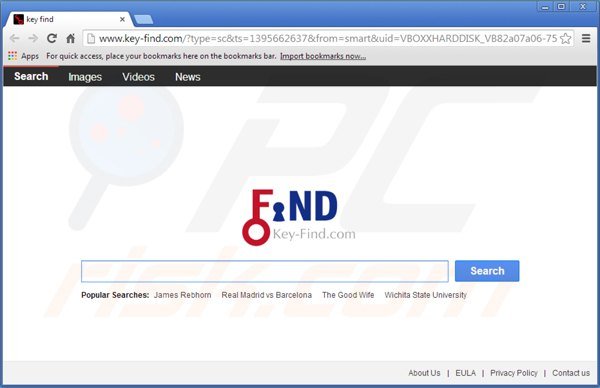
Key-find.com browser hijacker è identico a degli adware precedentemente scoperti che reindirizzavano gli utenti Internet come istart.webssearches.com, awesomehp.com e sweet-page.com. Il reindirizzamento ai siti web citati potrebbe portare ad infezioni di malware (quando si fa clic sui risultati di ricerca Internet ombrosi sponsorizzati) e il furto di identità (questi plug-in sono noti per monitorare la navigazione in Internet di un utente). Per evitare l'installazione di un tale browser hijacker utenti di computer dovrebbero essere molto attento durante il download di software libero, se il download è gestito da un download client bisogna essere sicuri di eliminare le estensioni del browser cliccando sul pulsante declino. Quando si installa il software già scaricato scegliere le opzioni di installazione "personalizzata" o "avanzata" invece di quella "breve" o "tipica", questo passo rivelerà l'installazione di adware in bundle. Se il vostro browser Internet già si reindirizza al sito internet key-find.com utilizza le istruzioni per la rimozione fornite e elimina questo dirottatore del browser dal computer.
Rimozione automatica istantanea dei malware:
La rimozione manuale delle minacce potrebbe essere un processo lungo e complicato che richiede competenze informatiche avanzate. Combo Cleaner è uno strumento professionale per la rimozione automatica del malware consigliato per eliminare il malware. Scaricalo cliccando il pulsante qui sotto:
SCARICA Combo CleanerScaricando qualsiasi software elencato in questo sito, accetti le nostre Condizioni di Privacy e le Condizioni di utilizzo. Per utilizzare tutte le funzionalità, è necessario acquistare una licenza per Combo Cleaner. Hai a disposizione 7 giorni di prova gratuita. Combo Cleaner è di proprietà ed è gestito da RCS LT, società madre di PCRisk.
Menu rapido:
- Cosa è Key-find.com?
- STEP 1. Rimuovere WPM17.8.0.3442 e key-find uninstaller attraverso il pannello di controllo.
- STEP 2. Rimuovere Key-find.com da Internet Explorer.
- STEP 3. Rimuovere Key-find.com da Google Chrome.
- STEP 4. Rimuovere Key-find.com da Mozilla Firefox.
- STEP 5. Rimuovere Key-find.com da Safari.
- STEP 6. Rimuovere le estensioni canaglia da Microsoft Edge.
Rimozione di Key-find.com virus:
Windows 10:

Pulsante destro del mouse nell'angolo in basso a sinistra dello schermo, nel menu di accesso rapido selezionare Pannello di controllo. Nella finestra aperta scegliere Disinstalla un programma.
Windows 7:

Fare clic su Start ("Windows Logo" nell'angolo in basso a sinistra del desktop), scegli Pannello di controllo. Individuare Programmi e fare clic su Disinstalla un programma.
macOS (OSX):

Fare clic su Finder, nella finestra aperta selezionare Applicazioni. Trascinare l'applicazione dalla cartella Applicazioni nel Cestino (che si trova nella Dock), quindi fare clic con il tasto destro sull'icona del Cestino e selezionare Svuota cestino.
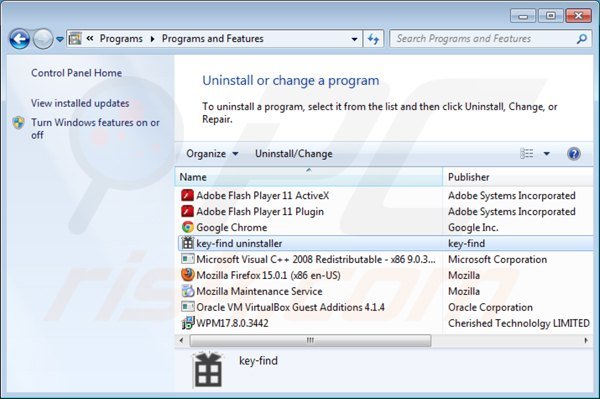
Nella finestra di disinstallazione programmi: cercare "WPM17.8.0.3442" e "key-find uninstaller" selezionare queste voci e fare clic su "Disinstalla" o "Rimuovi".
Dopo la disinstallazione di ogni componente indesiderato, eseguire la scansione del computer alla ricerca di eventuali componenti indesiderati rimasti o infezioni di malware possibili con I migliori software anti-spyware. Rimuovere tutte le voci che questo programma rileva per assicurarsi che il PC sia pulito da eventuali infezioni da spyware e malware.
SCARICA il programma di rimozione per infezioni da malware
Combo Cleaner controlla se il tuo computer è infetto. Per utilizzare tutte le funzionalità, è necessario acquistare una licenza per Combo Cleaner. Hai a disposizione 7 giorni di prova gratuita. Combo Cleaner è di proprietà ed è gestito da RCS LT, società madre di PCRisk.
Rimozione della homepage e del motore di ricerca predefinito Key-find.com dagli Internet browsers:
Video che mostra come rimuovere i componenti aggiuntivi del browser potenzialmente dannosi:
 Rimuovi componenti aggiuntivi malevoli da Internet Explorer:
Rimuovi componenti aggiuntivi malevoli da Internet Explorer:
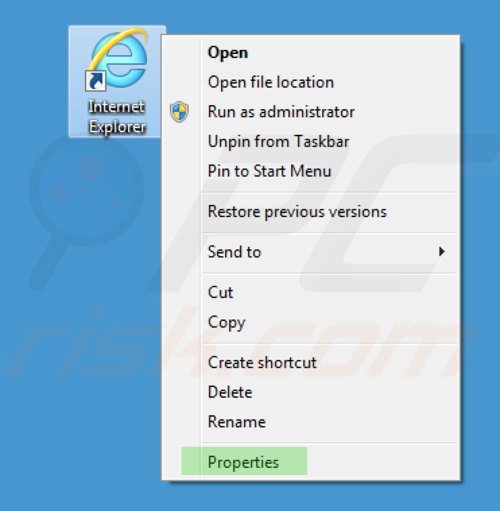
Fix Internet Explorer shortcut target:
Aggiustare il collegamento rapido a Internet Explorer:
Questo dirottatore del browser cambia il campo "Target" del collegamento rapido a Internet Explorer. Per risolvere questo problema - individuare il collegamento a Internet Explorer sul desktop e fare clic con il pulsante destro del mouse su di esso. Nel menu aperto selezionare "Proprietà". Nella finestra aperta individuare il campo di destinazione ed eliminare il testo (hxxp://www.key-find.com/...) che è presente dopo "C:\Program Files\Internet Explorer\iexplore.exe".
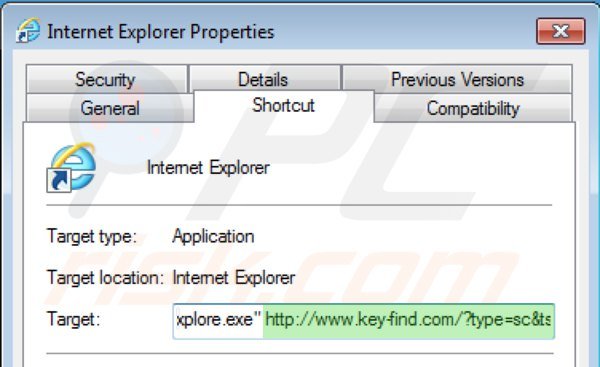
Cambia la tua homepage:
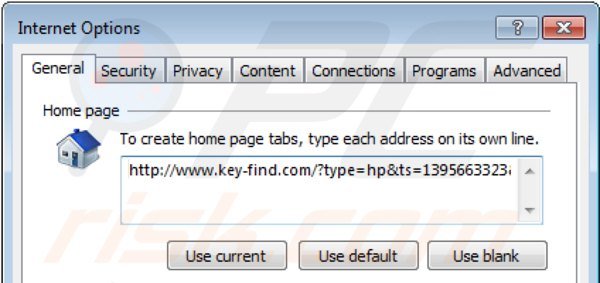
Fare clic sull'icona "ingranaggio" ![]() (nell'angolo in alto a destra di Internet Explorer) selezionare "Opzioni Internet" nella finestra aperta rimuovere hxxp://www.key-find.com e inserisci il tuo dominio preferito consente per un sacco di aperto ogni volta che si avvia Internet Explorer.
(nell'angolo in alto a destra di Internet Explorer) selezionare "Opzioni Internet" nella finestra aperta rimuovere hxxp://www.key-find.com e inserisci il tuo dominio preferito consente per un sacco di aperto ogni volta che si avvia Internet Explorer.
Cambia il motore di ricerca predefinito:
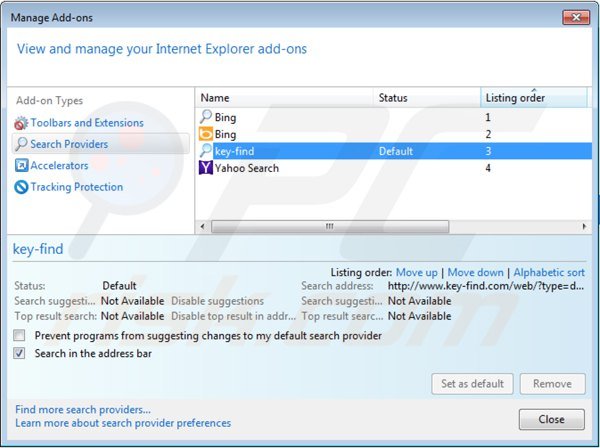
Fare clic sull'icona "ingranaggio" ![]() (nell'angolo in alto a destra di Internet Explorer) selezionare "Gestione componenti aggiuntivi". Nella finestra aperta selezionare "provider di ricerca", impostare "Google", "Bing" o qualsiasi altro motore di ricerca preferito come predefinito, quindi rimuovere "key-find".
(nell'angolo in alto a destra di Internet Explorer) selezionare "Gestione componenti aggiuntivi". Nella finestra aperta selezionare "provider di ricerca", impostare "Google", "Bing" o qualsiasi altro motore di ricerca preferito come predefinito, quindi rimuovere "key-find".
Metodo opzionale:
Se continui ad avere problemi con la rimozione di key-find.com dirottatore del browser, ripristinare le impostazioni di Internet Explorer di default.
Windows XP: Fare clic su Start, fare clic su Esegui, nel tipo di finestra inetcpl.cpl ha aperto Nella finestra aperta fare clic sulla scheda Avanzate, quindi fare clic su Ripristina.

Windows Vista e Windows 7: Fare clic sul logo di Windows, nella casella Tipo di ricerca start inetcpl.cpl e fare clic su Inserisci. Nella finestra aperta fare clic sulla scheda Avanzate, quindi fare clic su Ripristina.

Windows 8: Aprire Internet Explorer e fare clic sull'icona ingranaggio. Selezionare Opzioni Internet. Nella finestra aperta, selezionare la scheda Avanzate e fare clic sul pulsante Reset.

Nella finestra aperta, selezionare la scheda Avanzate

Fare clic sul pulsante Reset.

Confermare che si desidera ripristinare le impostazioni di Internet Explorer di default facendo clic sul pulsante Reset.

 Rimuovi estensioni dannose da Google Chrome:
Rimuovi estensioni dannose da Google Chrome:
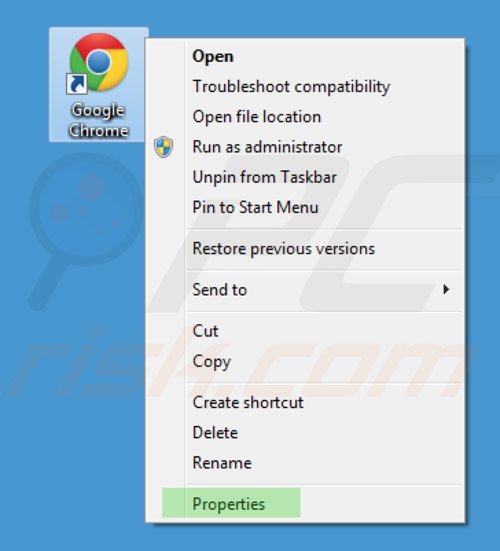
Aggiustare il collegamento rapido a Google Chrome:
Questo dirottatore del browser cambia il campo "Target" del collegamento rapido a Google Chrome. Per risolvere questo problema - individuare il collegamento a Google Chrome sul desktop e fare clic con il pulsante destro del mouse su di esso. Nel menu aperto selezionare "Proprietà". Nella finestra aperta individuare il campo di destinazione ed eliminare il testo (hxxp://www.key-find.com/...) che è presente dopo "C:\Program Files\Google\Chrome\Application\chrome.exe"
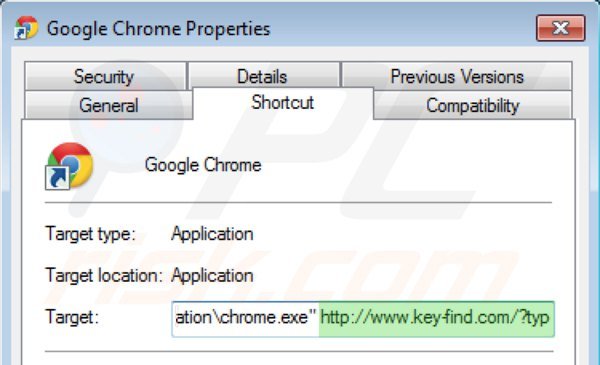
Rimuovere key-find.com dalle estensioni del browser:
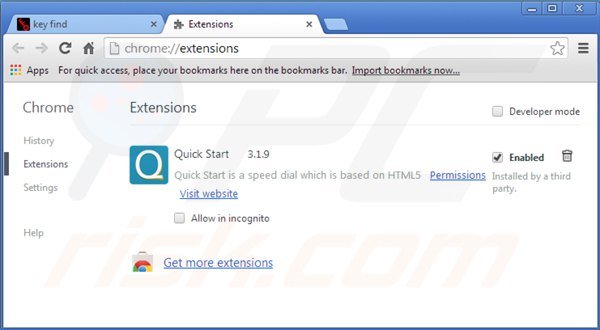
Fare clic sull'icona del menu Chrome ![]() (nell'angolo in alto a destra di Google Chrome) selezionare "Strumenti" e cliccare su "Estensioni". Individuare "key find", selezionare questa voce e fare clic sulla lattina icona del cestino.
(nell'angolo in alto a destra di Google Chrome) selezionare "Strumenti" e cliccare su "Estensioni". Individuare "key find", selezionare questa voce e fare clic sulla lattina icona del cestino.
Cambia la tua homepage:
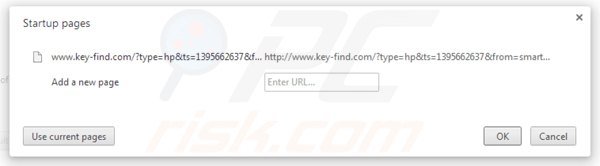
Fare clic sull'icona "sbarre" (in alto a destra di Google Chrome), selezionare "Impostazioni". Sezione "All'avvio" Click "insieme di pagine", passa il mouse sopra hxxp://www.key-find.com e fare clic sul simbolo x. Ora, è possibile aggiungere il tuo sito web preferito come pagina iniziale.
Cambia il motore di ricerca predefinito:
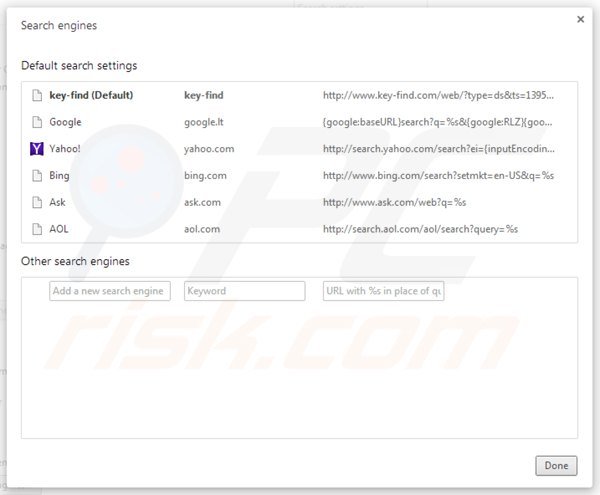
Per cambiare il motore di ricerca predefinito in Google Chrome: Fare clic sull'icona del menu Chrome ![]() (nell'angolo in alto a destra di Google Chrome) selezionare "Impostazioni" nel "Cerca" sezione cliccare su "Gestisci motori di ricerca ..." remove "key-find" e aggiungere o selezionare il motore di ricerca internet preferito.
(nell'angolo in alto a destra di Google Chrome) selezionare "Impostazioni" nel "Cerca" sezione cliccare su "Gestisci motori di ricerca ..." remove "key-find" e aggiungere o selezionare il motore di ricerca internet preferito.
Metodo opzionale:
Se continuate ad avere problemi con la rimozione di key-find.com dirottatore del browser, resettate le impostazioni di Google Chrome. Cliccate sull'icona menu du Chrome ![]() (nell'angolo in alto a destra di Google Chrome) e selezionate Impostazioni. Scendete fino in fondo. Cliccate sul link Avanzate….
(nell'angolo in alto a destra di Google Chrome) e selezionate Impostazioni. Scendete fino in fondo. Cliccate sul link Avanzate….

Scendete fino in fondo alla pagina e cliccate su Ripristina (Ripristina le impostazioni originali).

Nella finestra che si aprirà, confermate che volete ripristinare Google Chrome cliccando su Ripristina.

 Rimuovi plugin pericolosi da Mozilla Firefox:
Rimuovi plugin pericolosi da Mozilla Firefox:
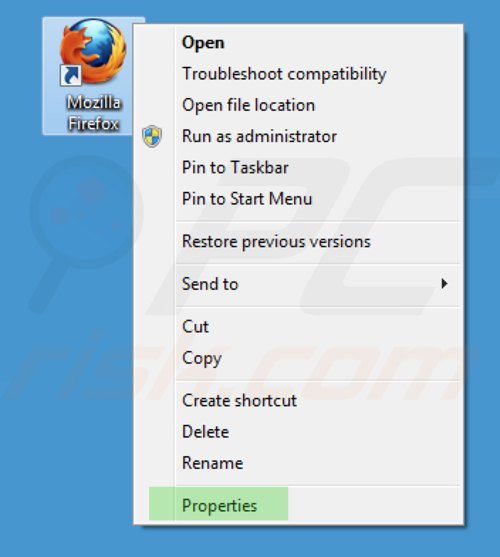
Aggiustare il collegamento rapido a Mozilla Firefox:
Questo dirottatore del browser cambia il campo "Target" del collegamento rapido a Firefox. Per risolvere questo problema - individuare il collegamento a Mozilla Firefox sul desktop e fare clic con il pulsante destro del mouse su di esso. Nel menu aperto selezionare "Proprietà". Nella finestra aperta individuare il campo di destinazione ed eliminare il testo (hxxp://www.key-find.com/...) che è presente dopo "C:\Program Files\Mozilla Firefox\firefox.exe"
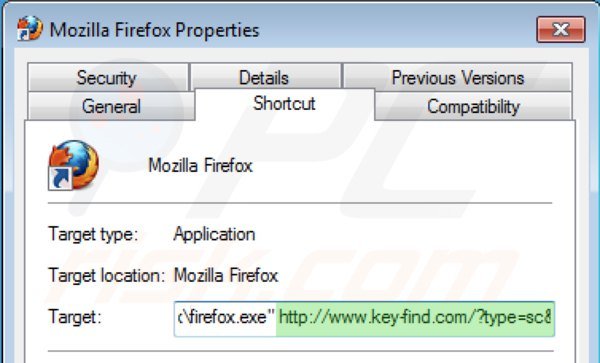
Cambia la tua homepage:

Per reimpostare la tua home page fai clic sul menu Firefox ![]() (nell'angolo in alto a destra della finestra principale) quindi selezionare "Opzioni", nella finestra aperta e rimuovere hxxp://www.key-find.com inserisci il tuo dominio preferito che si apre ogni volta che si avvia Mozilla Firefox.
(nell'angolo in alto a destra della finestra principale) quindi selezionare "Opzioni", nella finestra aperta e rimuovere hxxp://www.key-find.com inserisci il tuo dominio preferito che si apre ogni volta che si avvia Mozilla Firefox.
Cambia il motore di ricerca predefinito:
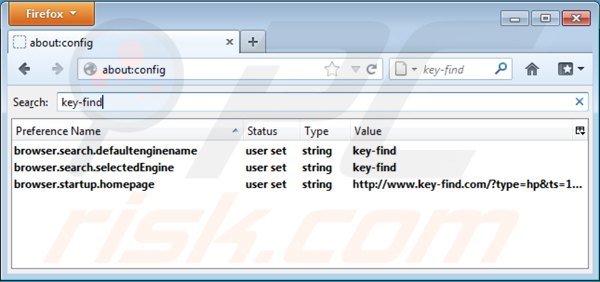
Nella barra degli indirizzi URL, digitare about: config e premere Invio.
Fare clic su "Farò attenzione, prometto".
Nel filtro di ricerca in alto, digita: "key-find"
Fare clic destro sulle preferenze trovati e selezionare "Reset" per ripristinare i valori di default.
Metodo Opzionale:
Gli utenti di computer che hanno problemi con la rimozione di key-find.com dirottatore del browser, possono ripristinare le impostazioni di Mozilla Firefox.
Apri Mozilla Firefox, in alto a destra della finestra principale fare clic sul menu Firefox, ![]() nel menu aperto fare clic sull'icona Open Menu Guida,
nel menu aperto fare clic sull'icona Open Menu Guida, ![]()

Selezionare Informazioni Risoluzione dei problemi.

nella finestra aperta fare clic sul pulsante Ripristina Firefox.

Nella finestra aperta confermare che si desidera ripristinare le impostazioni di Mozilla Firefox predefinite facendo clic sul pulsante Reset.

 Rimuovi estensioni malevole da Safari:
Rimuovi estensioni malevole da Safari:

Assicurati che il tuo browser Safari sia attivo e fai clic sul menu Safari, quindi selezionare Preferenze ...

Nella finestra delle preferenze selezionare la scheda Estensioni. Cercare eventuali estensioni sospette recentemente installate e disinstallarle.

Nella finestra delle preferenze selezionare la scheda Generale e fare in modo che la tua home page sia impostata su un URL preferito, se alterato da un dirottatore del browser - cambiarlo.

Nella finestra delle preferenze selezionare Ricerca e assicurarsi che il motore di ricerca Internet preferito sia selezionato.
Metodo opzionale:
Assicurati che il tuo browser Safari sia attivo e clicca sul menu Safari. Dal menu a discesa selezionare Cancella cronologia e dati Sito...

Nella finestra aperta selezionare tutta la cronologia e fare clic sul pulsante Cancella cronologia.

 Rimuovi estensioni dannose da Microsoft Edge:
Rimuovi estensioni dannose da Microsoft Edge:

Fai clic sull'icona del menu Edge ![]() (nell'angolo in alto a destra di Microsoft Edge), seleziona "Estensioni". Individua eventuali componenti aggiuntivi sospetti installati di recente e rimuovili.
(nell'angolo in alto a destra di Microsoft Edge), seleziona "Estensioni". Individua eventuali componenti aggiuntivi sospetti installati di recente e rimuovili.
Modifica la tua home page e le nuove impostazioni di ogni scheda:

Fai clic selezionato dal menu Edge ![]() (nell'angolo in alto a destra di Microsoft Edge), seleziona "Impostazioni". Nella sezione "All'avvio" cerca il nome del browser hijacker e fai clic su "Disabilita".
(nell'angolo in alto a destra di Microsoft Edge), seleziona "Impostazioni". Nella sezione "All'avvio" cerca il nome del browser hijacker e fai clic su "Disabilita".
Modifica il tuo motore di ricerca Internet predefinito:

Per modificare il motore di ricerca predefinito in Microsoft Edge: Fai clic sull'icona del menu Edge ![]() (nell'angolo in alto a destra di Microsoft Edge), seleziona "Privacy e servizi", scorri fino alla fine della pagina e seleziona "Barra degli indirizzi". Nella sezione "Motori di ricerca utilizzati nella barra degli indirizzi" cerca il nome del motore di ricerca Internet indesiderato, quando si trova fare clic sul pulsante "Disabilita" vicino ad esso. In alternativa è possibile fare clic su "Gestisci motori di ricerca", nel menu aperto cercare un motore di ricerca Internet indesiderato. Fai clic sull'icona a puzzle
(nell'angolo in alto a destra di Microsoft Edge), seleziona "Privacy e servizi", scorri fino alla fine della pagina e seleziona "Barra degli indirizzi". Nella sezione "Motori di ricerca utilizzati nella barra degli indirizzi" cerca il nome del motore di ricerca Internet indesiderato, quando si trova fare clic sul pulsante "Disabilita" vicino ad esso. In alternativa è possibile fare clic su "Gestisci motori di ricerca", nel menu aperto cercare un motore di ricerca Internet indesiderato. Fai clic sull'icona a puzzle ![]() vicino ad esso e selezionare "Disabilita".
vicino ad esso e selezionare "Disabilita".
Metodo opzionale:
Se i problemi con la rimozione di key-find.com dirottatore del browser persistono, ripristinare le impostazioni del browser Microsoft Edge. Fai clic sull'icona del menu Edge ![]() (nell'angolo in alto a destra di Microsoft Edge) e selezionare Impostazioni.
(nell'angolo in alto a destra di Microsoft Edge) e selezionare Impostazioni.

Nel menu delle impostazioni aperto selezionare Ripristina impostazioni.

Seleziona Ripristina le impostazioni ai loro valori predefiniti. Nella finestra aperta, confermare che si desidera ripristinare le impostazioni predefinite di Microsoft Edge facendo clic sul pulsante Ripristina.

- ISe questo non ha aiutato, segui queste alternative istruzioni che spiegano come ripristinare il browser Microsoft Edge.
Sommario:
 Un browser hijacker è un tipo di adware che altera le impostazioni del browser Internet dell'utente, modificando il proprio motore di ricerca e homepage di default di Internet in qualche sito indesiderato. Più comunemente questo tipo di adware si infiltra nel sistema operativo dell'utente attraverso il download di software gratuiti. Se il download è gestito da un download client assicuratevi di scegliere di installare le barre degli strumenti pubblicizzate o applicazioni che cercano di cambiare il motore di ricerca Internet e homepage predefinita.
Un browser hijacker è un tipo di adware che altera le impostazioni del browser Internet dell'utente, modificando il proprio motore di ricerca e homepage di default di Internet in qualche sito indesiderato. Più comunemente questo tipo di adware si infiltra nel sistema operativo dell'utente attraverso il download di software gratuiti. Se il download è gestito da un download client assicuratevi di scegliere di installare le barre degli strumenti pubblicizzate o applicazioni che cercano di cambiare il motore di ricerca Internet e homepage predefinita.
Assistenza alla rimozione:
Se si verificano problemi durante il tentativo di rimozione di key-find.com dirottatore del browser dal tuo browser, chiedere assistenza nel nostro forum rimozione malware.
Lascia un commento:
Se disponi di ulteriori informazioni su key-find.com dirottatore del browser o la sua rimozione ti invitiamo a condividere la tua conoscenza nella sezione commenti qui sotto.
Fonte: https://www.pcrisk.com/removal-guides/7707-key-find-com-virus
Condividi:

Tomas Meskauskas
Esperto ricercatore nel campo della sicurezza, analista professionista di malware
Sono appassionato di sicurezza e tecnologia dei computer. Ho un'esperienza di oltre 10 anni di lavoro in varie aziende legate alla risoluzione di problemi tecnici del computer e alla sicurezza di Internet. Dal 2010 lavoro come autore ed editore per PCrisk. Seguimi su Twitter e LinkedIn per rimanere informato sulle ultime minacce alla sicurezza online.
Il portale di sicurezza PCrisk è offerto dalla società RCS LT.
I ricercatori nel campo della sicurezza hanno unito le forze per aiutare gli utenti di computer a conoscere le ultime minacce alla sicurezza online. Maggiori informazioni sull'azienda RCS LT.
Le nostre guide per la rimozione di malware sono gratuite. Tuttavia, se vuoi sostenerci, puoi inviarci una donazione.
DonazioneIl portale di sicurezza PCrisk è offerto dalla società RCS LT.
I ricercatori nel campo della sicurezza hanno unito le forze per aiutare gli utenti di computer a conoscere le ultime minacce alla sicurezza online. Maggiori informazioni sull'azienda RCS LT.
Le nostre guide per la rimozione di malware sono gratuite. Tuttavia, se vuoi sostenerci, puoi inviarci una donazione.
Donazione
▼ Mostra Discussione